Excel表格怎么调节亮度? excel设置护眼色的教程
发布时间:2023-01-03 20:33:48
标签:Excel表格,excel护眼色
Excel表格怎么调节亮度?经常对着电脑,excel表格太亮了,看时间长眼睛痛,该怎么办呢?其实excel的表格是可以调节亮度的,下面分享excel设置护眼色的教程,需要的朋友可以参考下
无论是在学校还是在工作中Excel表格是最为流行的办公软件,Excel表格不仅以提高使用者的工作效率还可以提升决策能力的效率;平时制作表格时,我们都会用到Excel表格,因为长年累月的使用Excel表格,所以我们应该学会将Excel表格明暗度调节到最合适当前工作环境,让我们的工作或者学习更加通体舒畅!

1、首先我们在桌面新建一个Excel表格,并且将其打开;



2、点击Excel表格右下方“灯泡图标”,会发现Excel表格自带模式分为两个,分别是:护眼模式(B)、夜间模式(G);


3、依照以上方式,点击护眼模式(B),当该模式显示√时忽然发现所有的Excel表格都变成了绿色,就像选中所有表格一样,其实这是Excel表格自带的护眼模式,有保护眼睛的作用;

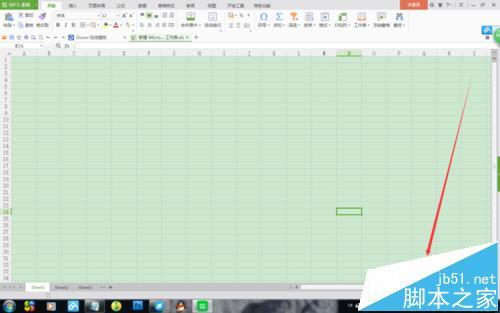
4、再次点击一下护眼模式(B),当该模式不显示√就会自动取消刚刚启动Excel表格自带护眼模式;


5、依照以上方式,点击夜间模式(G),当该模式显示√时忽然发现整个Excel表格界面都非常暗淡,就像在夜晚一样,其实这是Excel表格自带的夜间模式,方便夜间工作者;


6、再次点击一下夜间模式(G),当该模式不显示√就会自动取消刚刚启动的Excel表格自带夜间模式;


7、如果觉得夜间模式(G)比较暗淡,而且正常模式又太亮,可以手动滑动夜间模式旁边的100%滑动条,DIY合适自己的那份亮度;

注意事项:100%明暗滑动条属于夜间模式(G),鼠标触碰即可。
猜你喜欢
- 安装Win7系统后,BIOS中开启AHCI模式后出现死机,蓝屏,无法启动等故障,主要是由于WIN7随机AHCI驱动匹配时出现异常导致,具体的
- 有的时候某些表格的要求很严格,把高度限制住了,这样的话,自动换行功能就不行了,能不能设置为自动调整呢?是可以的,这时就需要让EXCEL自动调
- 在使用Win7系统的过程中,有些用户发现,明明网络已经正常连接了,但是却无法上网,该怎么办呢?出现这样的情况一般是由于系统网络组件出错导致的
- 在使用百度网盘的时候,要怎么打开系统消息提醒呢?这是很多用户都来咨询小编的问题,其实开启方法很简单,不知道的用户可以按照下面的方法步骤来打开
- 如果我们一边在用中文写稿,一边在偶尔和国外的朋友用英文聊上两句,是不是需要频繁切换输入法状态呢?如何在Mac电脑上实现输入法 ,让我们在不同
- iPhone 、 Apple Watch 和AIrPods 之间关系越来越紧密,通过Apple Watch 甚至可以查询AIrPods 左右
- 进程和线程的区别是什么?有什么关系?相信大家对于进程都很熟悉了吧,而线程相对于进程而言,是一个更加接近于执行体的概念,为了让大家更好的了解进
- 英伟达发布会后带来了四款显卡RTX3090、RTX3080、RTX3070以及RTX3060Ti,这几款显卡性能都不错,各项数据让人看花了眼
- excel如何输入身份证号码?在日常的excel表格使用中,常规格式下的Excel默认为科学记数法,当位数又超过15位后,后面位数的数值就全
- 很多人第一次使用Mac时,不知道程序坞图标下边的小黑点是怎么回事,其实这个就是程序显示指示灯,图标下有黑点表明这些程序正在运行,下面分享打开
- 本周早些时候,苹果已经给出预告称,将在北京时间6月23日凌晨1点,在线上举行WWDC 2020开发者大会,届时将发布iOS 14、iPadO
- 在excel中,常常用自动求和功能计算某列或某行的和,要求几行几列数据的和时,就需要用到sum函数了。今天,小编就教大家在Excel中进行s
- 最近有Win7系统用户反映,命令提示符下执行telnet,但却出现提示“telnet不是内部或外部命令”,这该如何解决呢?下面,针对这一问题
- 很多在电脑上玩荒野行动的小伙伴在清理电脑的时候都不知道该怎么将它卸载掉,没关系,今天就为你们带来了荒野行动的详细卸载方法,一起来学习一下吧。
- GitFTP-Deploy是一款Mac上优秀的Git FTP上传部署工具,能够自动识别改动的文件然后上传到指定的服务器上,简单易用,很不错!
- 你认为Excel中的网格线看起来很难看吗?您想去掉这些网格线并获得一个干净的Excel工作表界面吗?现在王琦老师将教你一个在Excel中删除
- 我们平时使用电脑中经常会使用到快捷键,而在键盘右下角的shift键却经常被我们所忽视。对于一般用户而言,shift键并不常用,但是借助shi
- Win10 20H2在更新过程中总是会遇到各种各种的问题导致更新失败,那么Win10 20H2更新错误怎么修复?小编给大家列出几种详细的修复
- edius如何添加环转深处横管转场效果?最近有很多使用edius的小伙伴问我要如何添加环转深处横管转场效果,不会的小伙伴请看以下教程,小编将
- 我们在使用电脑访问网页时,有可能会看到“404 not found”的提示,那404 not found是什么意思呢?让很多小伙伴都摸不着头
















